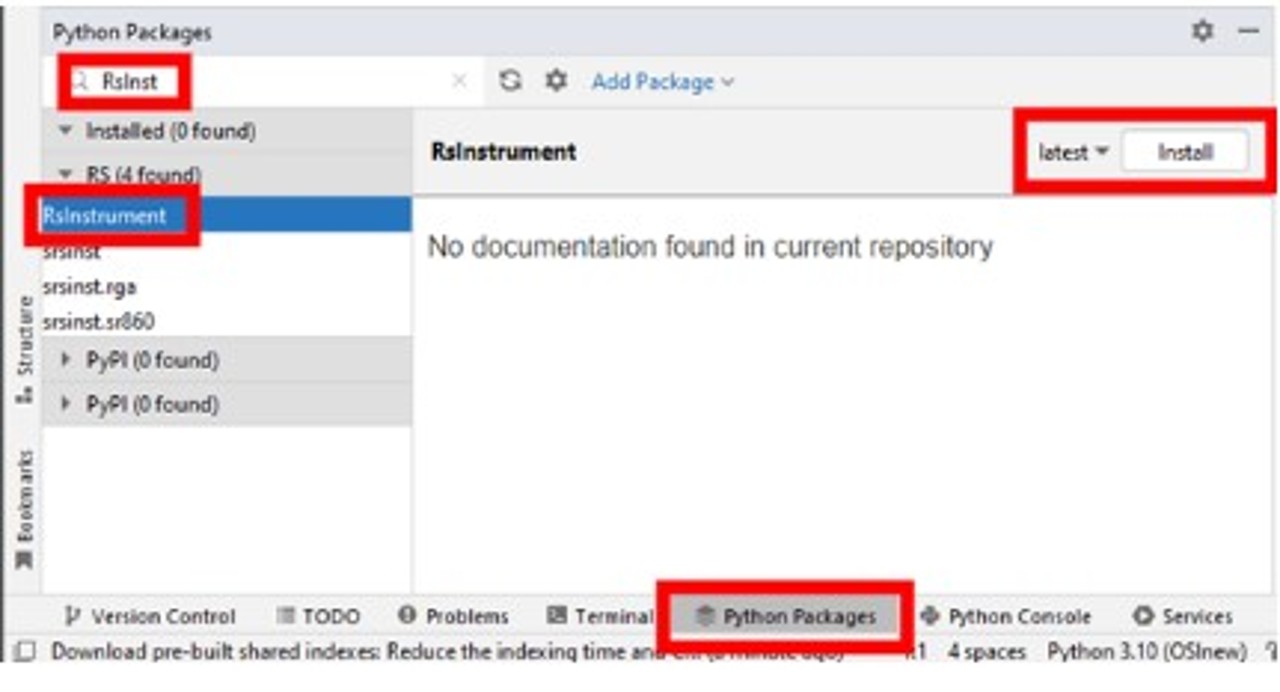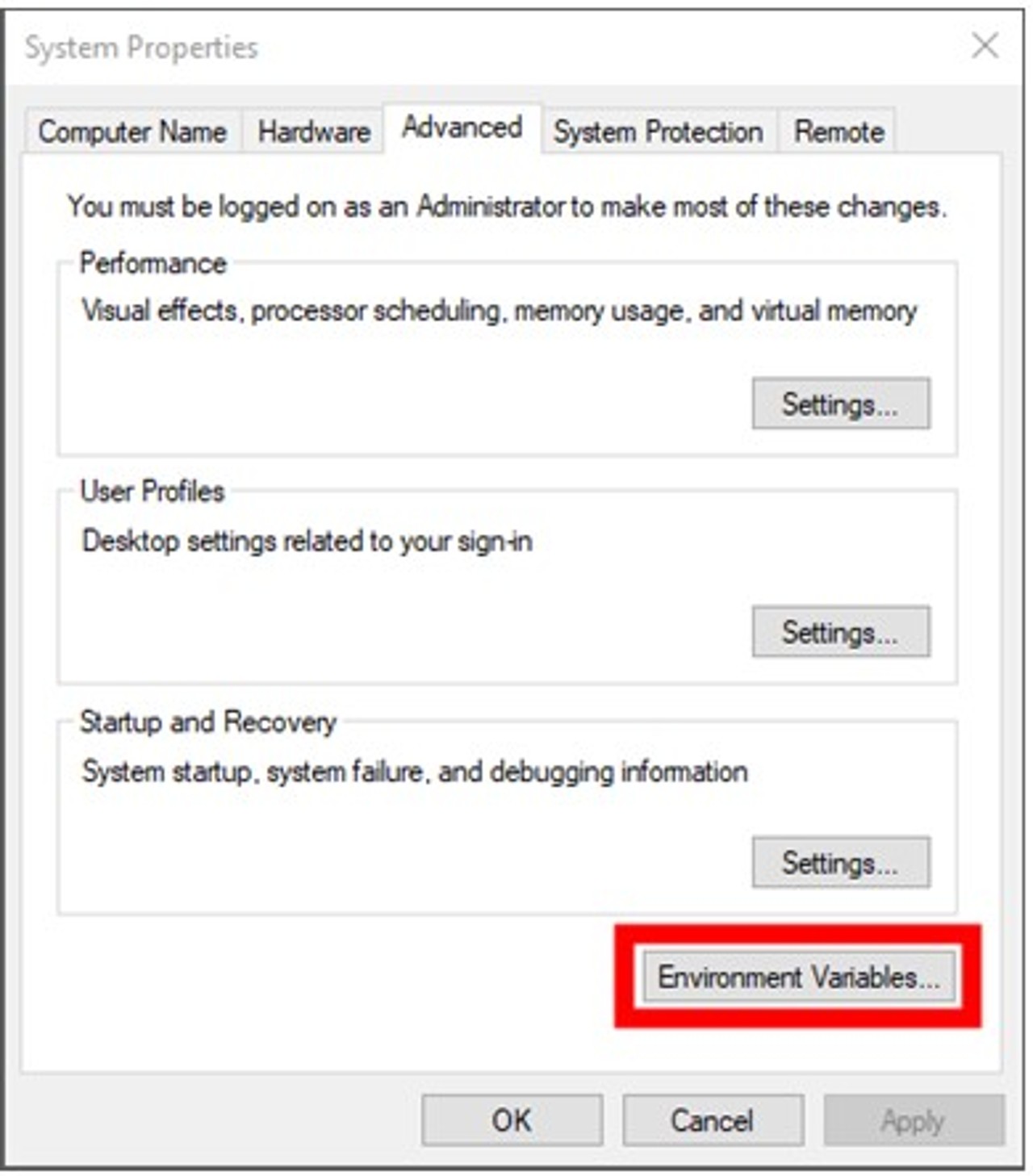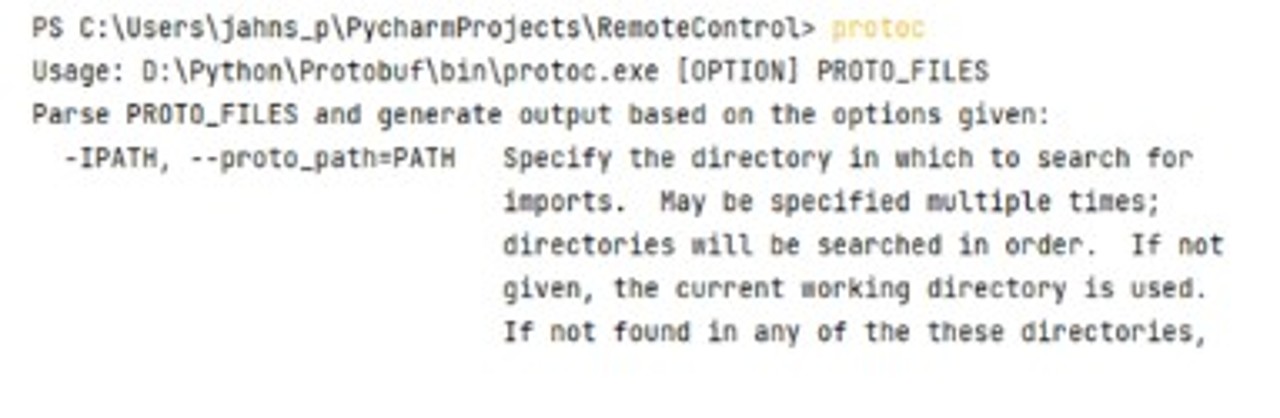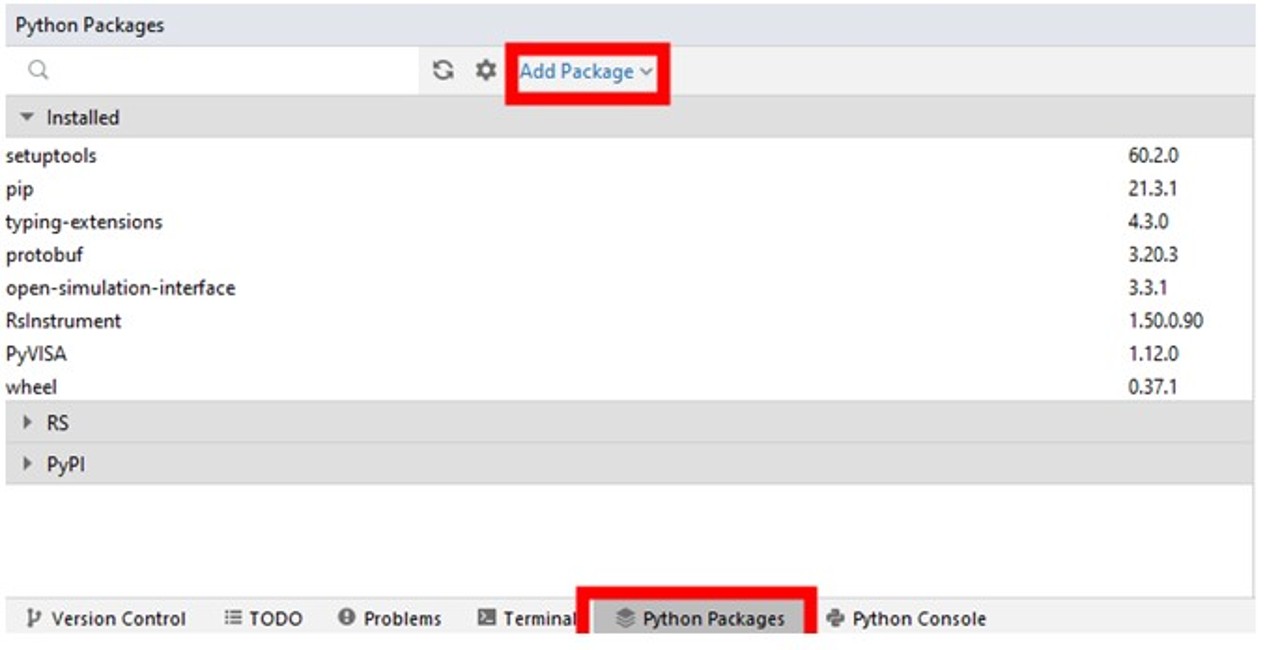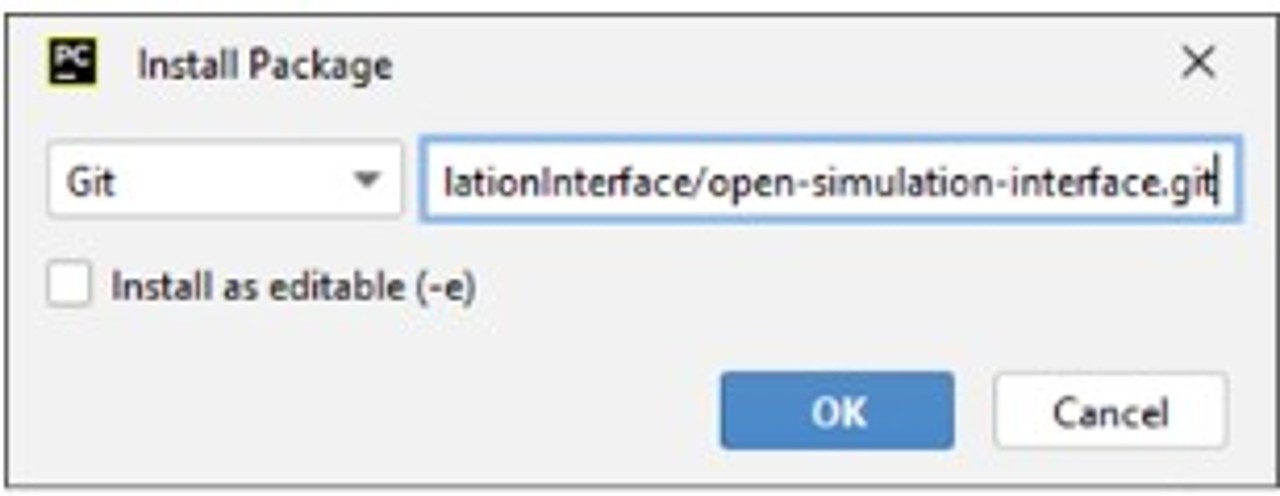8.) Después de algunos minutos la instalación debe haberse realizado de manera correcta.
En caso de que la computadora no tenga acceso al mencionado repositorio, revise la configuración Proxi de su instalación PyCharm,
así como la configuración de archivos «config git».
Además, revise la versión de PyCharm, ya que se sabe de un error de proxi en una versión dedicada, el cual
se ha solucionado de manera definitiva en la versión 2022.3.1.
9.) Para ejecutar el script añada el paquete «RsInstrument», cambie primero la configuración de la ruta de acceso del archivo OSI.
10.) El script de muestra debería ahora funcionar correctamente en su instalación PyCharm